win10重置此电脑方法介绍
分类:win10教程 发布时间:2017-06-02 20:02:05
有些朋友觉得电脑太卡了,想要在win10重置此电脑。因为win10重置此电脑的话可以让我们的系统变得更加干净,从而删除那些不兼容的程序或者危险木马,就跟笔记本系统重装一样。那么我们要如何去操作呢?其实方法非常简单,下面windows之家小编就给大家带来win10重置此电脑方法介绍。
方法一:
1、点击说明左下角开始菜单,然后选择设置

win10重置此电脑方法介绍图1
2、在设置界面选择”更新和安全”

win10重置此电脑方法介绍图2
3、在更新和安全中选择”恢复”,然后选择”删除所有内容”,选中

win10重置此电脑方法介绍图3
4、下面的选项中可以选择
仅删除我的文件(相当于快速格式化整个硬盘)
删除文件并清理驱动器(相当于低格硬盘,数据无法恢复)
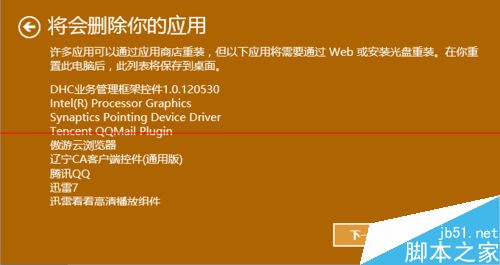
win10重置此电脑方法介绍图4

win10重置此电脑方法介绍图5
方法二:win10不删除个人数据而重置
1、点击说明左下角开始菜单,然后选择设置

win10重置此电脑方法介绍图6
2、在设置界面选择”更新和安全

win10重置此电脑方法介绍图7
3、恢复界面选择”重置此电脑”然后点击”开始”

win10重置此电脑方法介绍图8
4、出现的界面中选择保留我的文件重置.

win10重置此电脑方法介绍图9
上述就是win10重置此电脑方法介绍了,总共有两种方法,都是我们在使用电脑的时候常用的手段,当然两种都没有什么后遗症哦,大家可以放心尝试。另外大家在重置电脑的时候,记得要将系统里重要的文件或者数据备份一下,不然的话有可能会造成数据丢失。






 立即下载
立即下载







 魔法猪一健重装系统win10
魔法猪一健重装系统win10
 装机吧重装系统win10
装机吧重装系统win10
 系统之家一键重装
系统之家一键重装
 小白重装win10
小白重装win10
 杜特门窗管家 v1.2.31 官方版 - 专业的门窗管理工具,提升您的家居安全
杜特门窗管家 v1.2.31 官方版 - 专业的门窗管理工具,提升您的家居安全 免费下载DreamPlan(房屋设计软件) v6.80,打造梦想家园
免费下载DreamPlan(房屋设计软件) v6.80,打造梦想家园 全新升级!门窗天使 v2021官方版,保护您的家居安全
全新升级!门窗天使 v2021官方版,保护您的家居安全 创想3D家居设计 v2.0.0全新升级版,打造您的梦想家居
创想3D家居设计 v2.0.0全新升级版,打造您的梦想家居 全新升级!三维家3D云设计软件v2.2.0,打造您的梦想家园!
全新升级!三维家3D云设计软件v2.2.0,打造您的梦想家园! 全新升级!Sweet Home 3D官方版v7.0.2,打造梦想家园的室内装潢设计软件
全新升级!Sweet Home 3D官方版v7.0.2,打造梦想家园的室内装潢设计软件 优化后的标题
优化后的标题 最新版躺平设
最新版躺平设 每平每屋设计
每平每屋设计 [pCon planne
[pCon planne Ehome室内设
Ehome室内设 家居设计软件
家居设计软件 微信公众号
微信公众号

 抖音号
抖音号

 联系我们
联系我们
 常见问题
常见问题



